ทำให้การตลาดผ่านอีเมลของคุณเป็นแบบอัตโนมัติด้วยแบบฟอร์ม ActiveCampaign ใน WordPress
เผยแพร่แล้ว: 2022-06-30ไม่ว่าคุณจะทำธุรกิจออนไลน์ขนาดเล็กหรือขนาดใหญ่ในตลาด อีเมล ระบบการตลาดอัตโนมัติทางอีเมล ระบบการขายอัตโนมัติ และ CRM เป็นภาคส่วนที่จำเป็นที่สุดสำหรับธุรกิจของคุณ จากข้อมูลของ ClickZ พบว่า 73% ของคนรุ่นมิลเลนเนียลชอบที่จะสื่อสารทางธุรกิจผ่านอีเมล แต่คนส่วนใหญ่ยังคงมีปัญหากับการเพิ่มรายชื่ออีเมล อย่างไรก็ตาม คุณไม่จำเป็นต้องกังวลเลย!
บทความนี้จะอธิบายวิธีสร้างฟอร์ม ActiveCampaign ด้วย Fluent Forms ใน WordPress เพื่อเพิ่มรายชื่ออีเมลของคุณและทำให้การตลาดทางอีเมลของคุณเป็นแบบอัตโนมัติได้อย่างง่ายดาย ก่อนอื่น มาทำความเข้าใจเกี่ยวกับ ActiveCampaign กันก่อน
Fluent Forms คือเครื่องมือสร้างแบบฟอร์มที่เป็นมิตรกับผู้เริ่มต้นมากที่สุด ดาวน์โหลดตอนนี้และเริ่มสร้างแบบฟอร์มที่สวยงามฟรี !!!
ActiveCampaign คืออะไร?
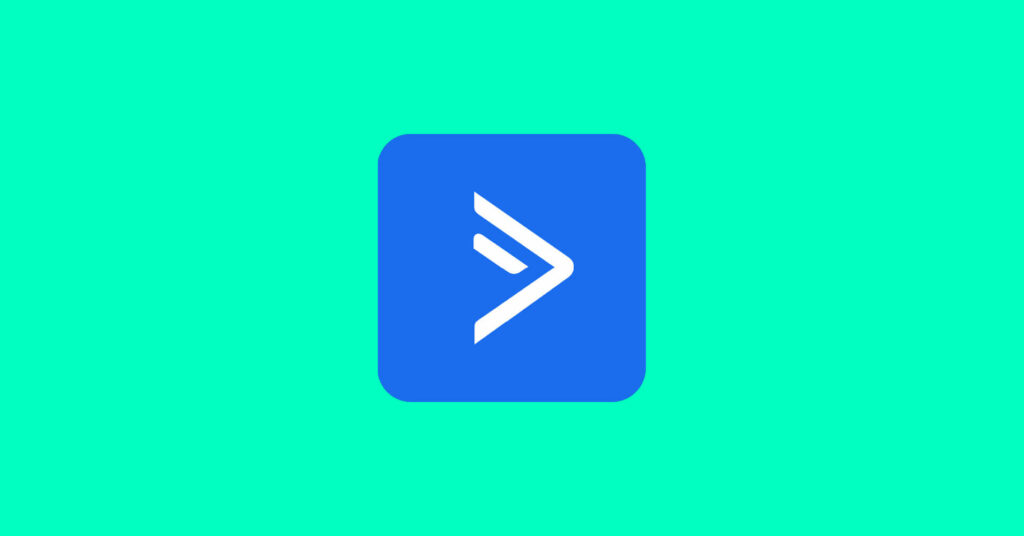
ActiveCampaign เป็นซอฟต์แวร์การตลาดอัตโนมัติแบบบูรณาการสำหรับแพลตฟอร์มอีเมล การขาย และ CRM ช่วยให้ผู้ใช้สามารถสร้างระบบอัตโนมัติที่มีประสิทธิภาพ การตลาดผ่านอีเมล และการจัดการลูกค้าสัมพันธ์
ทำไมต้องใช้แบบฟอร์ม ActiveCampaign?
เมื่อเร็วๆ นี้ ActiveCampaign ถือเป็นเครื่องมือการทำงานอัตโนมัติที่ทรงพลังที่สุด ซึ่งช่วยให้คุณตั้งค่าแคมเปญที่เรียกใช้เสมือน ระบบอัตโนมัติ การแบ่งส่วน อีเมลแบบไดนามิก การติดตามการขาย และอื่นๆ ตอนนี้คุณสามารถส่งอีเมลการขายแบบตัวต่อตัวผ่านกล่องจดหมายของคุณด้วย ActiveCampaign มีอะไรอีก? ตรวจสอบด้านล่าง
- ง่ายต่อการแบ่งกลุ่มสมาชิกของคุณ
- แพ็คเกจที่สมบูรณ์สำหรับการตลาดผ่านอีเมลอัตโนมัติและแพลตฟอร์ม CRM
- ส่วนต่อประสานผู้ใช้ที่ยอดเยี่ยม
- การรวม Zapier เพื่อปรับแต่งให้น่าอัศจรรย์ยิ่งขึ้น
- ประหยัดค่าใช้จ่าย
ตอนนี้เรารู้เกี่ยวกับเครื่องมือนี้แล้ว เรามาดูวิธีออกแบบระบบอัตโนมัติทางการตลาดผ่านอีเมลด้วยฟอร์ม ActiveCampaign ใน WordPress สำหรับบทช่วยสอนนี้ เราจะใช้ Fluent Forms เพื่อเชื่อมต่อซอฟต์แวร์ระบบอัตโนมัติ ทำไม ไปดูกันเลยว่ากัน!
แบบฟอร์มที่คล่องแคล่ว
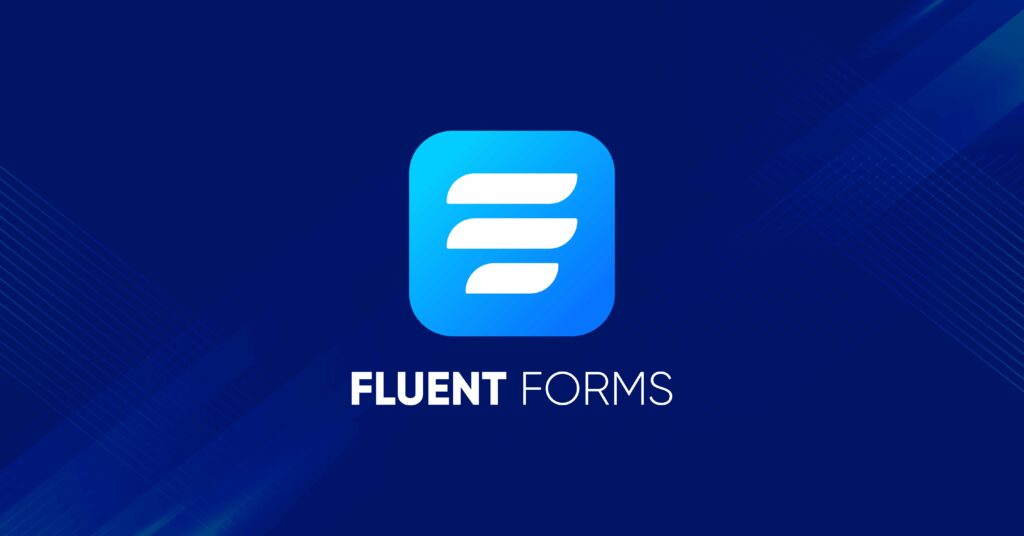
Fluent Forms เป็นปลั๊กอินที่ทรงพลังที่สุดในโลก WordPress แม้จะเป็นเครื่องมือที่มีประสิทธิภาพ แต่ก็เป็นเครื่องมือสร้างฟอร์มที่มีน้ำหนักเบาที่สามารถเข้ากับเว็บไซต์ใดๆ ได้อย่างราบรื่น คุณลักษณะการลากและวางและโปรแกรมแก้ไขรูปแบบที่ทันสมัยทำให้ปลั๊กอินนี้เป็นที่นิยมอย่างมากในหมู่ผู้ใช้
นอกจากนี้ Fluent Forms ยังมีช่องป้อนข้อมูลมากกว่า 55 ช่อง การผสานการทำงานกับบุคคลที่สามมากกว่า 40 รายการ เทมเพลตที่สร้างไว้ล่วงหน้ามากกว่า 70 รายการ และฟีเจอร์ขั้นสูงอีกมากมาย รวมถึงแบบฟอร์มการสนทนา แบบฟอร์มแบบทดสอบ ตัวเลือกการชำระเงิน และอื่นๆ
ตัวอย่างเช่น ปลั๊กอินครอบคลุมวิทยุ ช่องทำเครื่องหมาย เลือกหลายรายการ GDPR การอัปโหลดไฟล์และรูปภาพ คะแนนโปรโมเตอร์สุทธิ แถบเลื่อนช่วง ขั้นตอนแบบฟอร์ม ปุ่มส่งแบบกำหนดเอง คะแนนแบบทดสอบ และอื่นๆ นอกจากนี้ ตัวเลือกการจัดรูปแบบส่วนกลางของ Fluent Forms ส่วนเสริมลายเซ็น และโมดูล PDF นั้นเป็นที่นิยมอย่างมากในหมู่ชุมชน เหตุใดจึงไม่ผสานรวมเครื่องมือนี้กับฟอร์ม ActiveCampaign ใน WordPress ไปที่บทช่วยสอนกันเลย
เชื่อมต่อ ActiveCampaign กับ Fluent Forms
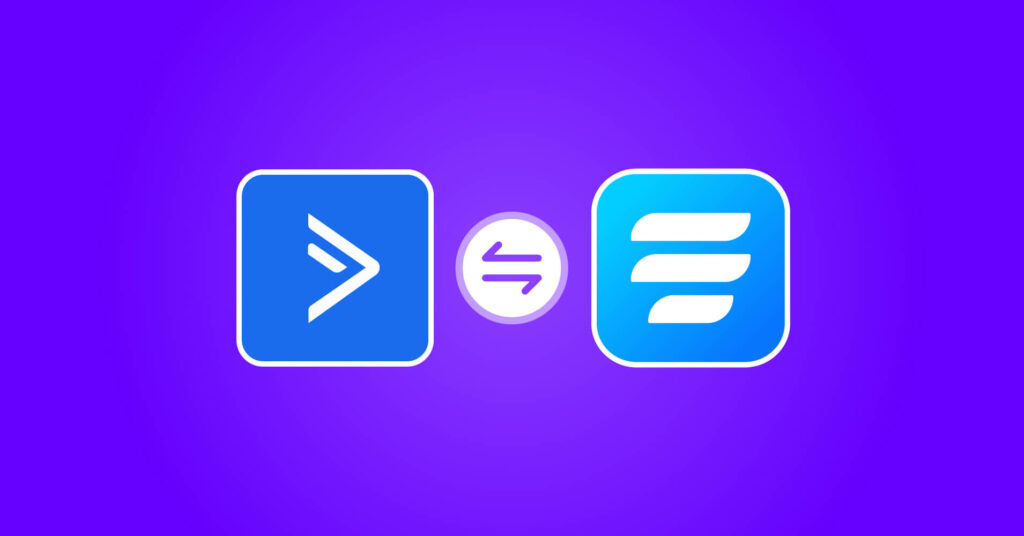
คุณสามารถตั้งค่าฟอร์ม ActiveCampaign ด้วย Fluent Forms ได้ในห้าขั้นตอน มาดูกันว่ามีอะไรบ้าง
- เปิดใช้งานโมดูล ActiveCampaign
- รับ URL ActiveCampaign API & คีย์ API
- สร้างแบบฟอร์มด้วย Fluent Forms
- ตั้งค่าฟีดการรวม
- ทำให้แคมเปญอีเมลของคุณเป็นแบบอัตโนมัติด้วย ActiveCampaign
ทีนี้ มาพูดถึงขั้นตอนโดยละเอียดกัน
ขั้นตอนที่ 1: เปิดใช้งานโมดูล ActiveCampaign
ไปที่ตัวเลือก โมดูลการรวม จากส่วน Fluent Forms pro บนแดชบอร์ด WordPress ของคุณ มองหาโมดูล ActiveCampaign และเปิดใช้งาน
ขั้นตอนที่ 2: รับ URL คีย์ ActiveCampaign API & คีย์ API
ตอนนี้ไปที่ตัวเลือก การตั้งค่าส่วนกลาง ของ Fluent Forms Pro อีกครั้ง จากนั้นเลือกตัวเลือก ActiveCampagin จากแถบด้านข้างทางซ้าย ที่นี่ คุณจะถูกถามถึง API URL และคีย์ API ของ ActiveCampaigns

หากคุณไม่มีบัญชี ActiveCampaign ให้สร้างขึ้นที่นี่ จากนั้นเข้าสู่ระบบโปรไฟล์ ActiveCampaign ของคุณ ไปที่ตัวเลือกการตั้งค่า แล้วเลือกตัวเลือก นักพัฒนา ที่นี่คุณจะได้รับ URL ของ API และคีย์ API คัดลอกพวกเขา
ตอนนี้ ไปที่แดชบอร์ด Fluent Forms ของคุณอีกครั้ง วางคีย์ที่คุณออกจากฟอร์มแล้วคลิกปุ่ม บันทึกการตั้งค่า
ขั้นตอนที่ 3: สร้างแบบฟอร์มด้วย Fluent Forms
หลังจากได้รับ API ให้สร้างแบบฟอร์มด้วย Fluent Forms ตัวอย่างเช่น เรากำลังสร้างแบบฟอร์มการสมัครสำหรับผู้ใช้มืออาชีพเพื่อมอบข้อเสนอพิเศษสำหรับการขายที่จะเกิดขึ้น ดังนั้นเราจึงเพิ่มชื่อ อีเมล และช่องป้อนข้อความเพื่อรวบรวม ID ต่างๆ ของผู้ใช้ของเราเพื่อระบุผู้ใช้มืออาชีพ
คุณสามารถใช้คุณสมบัติ global styler ได้จากส่วน แสดงตัวอย่างและการออกแบบ เพื่อปรับแต่งแบบฟอร์มของคุณให้สวยงามยิ่งขึ้น
ขั้นตอนที่ 4: ตั้งค่าฟีดการรวม
ไปที่ส่วน การตั้งค่าและการรวม ของแบบฟอร์มนั้น จากนั้น ไปที่ส่วน การรวมการตลาดและ CRM จากนั้นคลิกที่ปุ่ม Add New Integration จากมุมบนขวาของหน้า และเลือกตัวเลือก ActiveCampaign จากรายการดรอปดาวน์
หลังจากนั้น คุณจะถูกขอให้ตั้งชื่อฟีดของคุณ เลือกรายการของคุณจากแดชบอร์ด ActiveCampaign และแมปฟิลด์ของคุณด้วยแถวที่เกี่ยวข้อง เราจะแสดงวิธีสร้างรายการแคมเปญ ActiveCampaign ในขั้นตอนต่อไป ที่นี่ คุณยังสามารถตั้งค่าตัวเลือกการเข้าร่วมแบบคู่และตรรกะแบบมีเงื่อนไขได้หากต้องการ เมื่อตั้งค่าทั้งหมดเสร็จแล้ว ให้คลิกที่ปุ่ม Create ActiveCampaign Feed จากมุมล่างขวา
ขั้นตอนที่ 5: ทำให้แคมเปญอีเมลของคุณเป็นแบบอัตโนมัติด้วย ActiveCampaign
เข้าสู่ระบบบัญชี ActiveCampaign ของคุณและไปที่ตัวเลือกแคมเปญจากแถบด้านข้างทางซ้าย จากนั้นคลิกที่ปุ่ม สร้างแคมเปญแรกของคุณ
จากนั้นเลือกเทมเพลตแคมเปญ ตั้งชื่อ จากนั้นแตะปุ่ม ถัดไป จากมุมบนขวา
ตอนนี้คุณจะถูกขอให้เลือกรายการอีเมลที่จะใช้ทำแคมเปญ เรากำลังเลือก รายชื่อผู้ติดต่อหลัก ในขณะที่เราเลือกในการตั้งค่า Fluent Forms ด้วย
เราต้องการพูดถึงว่า ActiveCampaign สร้างรายการนี้โดยค่าเริ่มต้น คุณสามารถสร้างรายการอื่นจากแดชบอร์ดของ ActiveCampaign ได้หากต้องการ โดยไปที่ตัวเลือกรายการจากแผงการตั้งค่า และทำรายการที่นี่ อย่าลืมเชื่อมต่อรายการเดียวกันบนแดชบอร์ด Fluent Forms
หลังจากนั้น เลือกประเภทเทมเพลต เรากำลังมองหานักออกแบบคลาสสิก
ตอนนี้ออกแบบเลย์เอาต์แคมเปญของคุณตามที่คุณต้องการ
เมื่อปรับแต่งเสร็จแล้ว ให้ไปยังตัวเลือกถัดไป ซึ่งจะเป็นการสรุปอีเมลของคุณ
หลังจากส่วนนี้ คุณสามารถเริ่มต้นแคมเปญของคุณตั้งแต่ตอนนี้หรือเก็บไว้ใช้ภายหลัง นั่นคือทั้งหมดที่ คุณยังสามารถสร้างระบบอัตโนมัติ ข้อตกลง รายงานไซต์ และการสนทนาด้วยเครื่องมือ เพียงเลือกรายการใดรายการหนึ่งจากรายการและดำเนินการต่อ
เกมสนุก! ใช่มั้ย? แจ้งให้เราทราบว่าบทความนี้ช่วยคุณในการสร้างแคมเปญหรือการทำงานอัตโนมัติได้อย่างไร
สรุป
ตอนนี้ คุณมีแนวคิดในการเพิ่มรายชื่ออีเมลของคุณด้วย Fluent Forms และเริ่มแคมเปญอีเมลของคุณด้วยเทมเพลตฟอร์ม ActiveCampaign ใน WordPress
อย่าลืมเข้าร่วมชุมชน Facebook ของเรา และติดตามเราบน Twitter, Instagram และ Youtube เพื่อรับบทแนะนำเพิ่มเติมเช่นนี้
